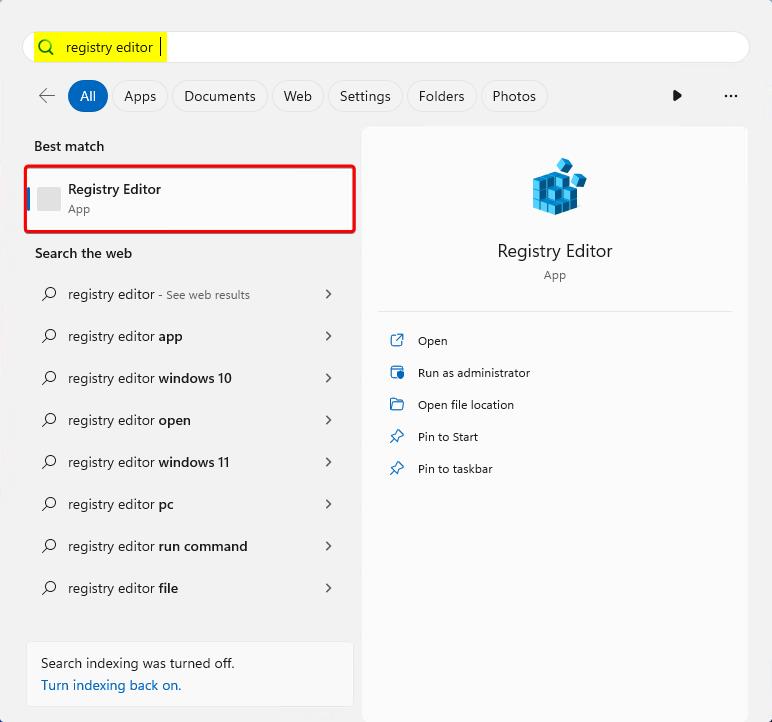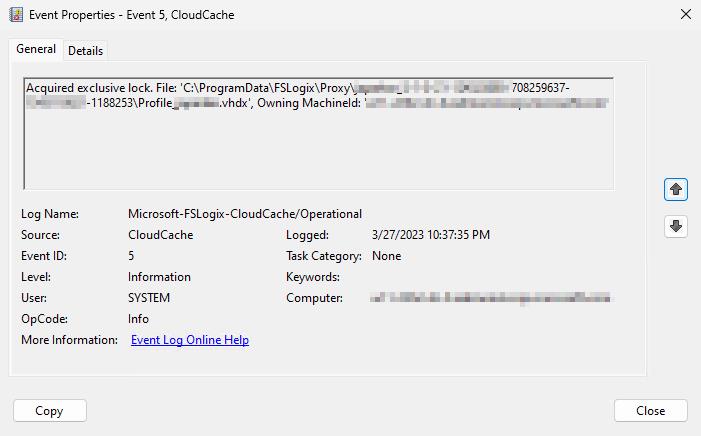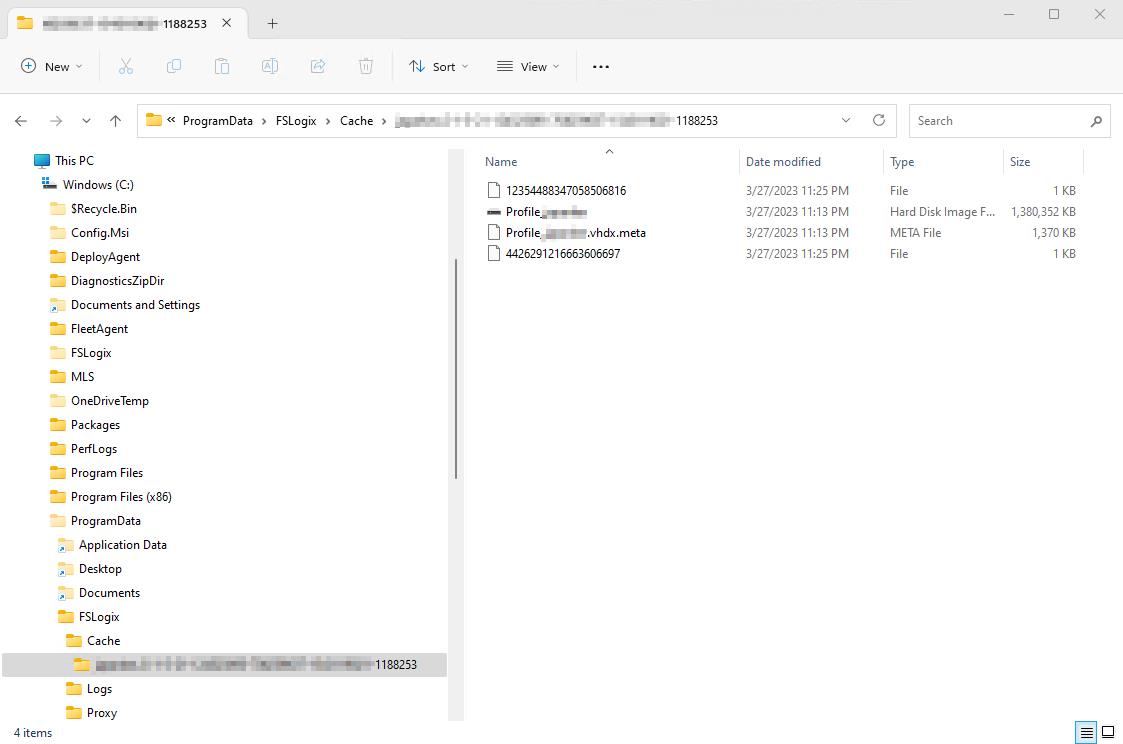Nuta
Dostęp do tej strony wymaga autoryzacji. Możesz spróbować się zalogować lub zmienić katalog.
Dostęp do tej strony wymaga autoryzacji. Możesz spróbować zmienić katalogi.
Z tego samouczka dowiesz się, jak skonfigurować kontenery profilów za pomocą usługi Cloud Cache.
Cloud Cache jest opcjonalnym typem konfiguracji dla kontenerów profilów lub kontenerów danych i plików pakietu Office (ODFC). Podstawową funkcją usługi Cloud Cache jest eliminowanie krótkoterminowych lub sporadycznych problemów z łącznością ze zdalnymi dostawcami magazynu. Przed wykonaniem tego samouczka zapoznaj się z omówieniem usługi Cloud Cache wraz z różnymi ustawieniami konfiguracji.
W tym samouczku przedstawiono konfigurację Cloud Cache wyłącznie dla kontenera profilu. Usługa Cloud Cache z kontenerem ODFC jest obsługiwana i jest skonfigurowana podobnie, jak pokazano w samouczku ODFC. Zastąp VHDLocationsCCDLocations, ponieważ Cloud Cache używa CCDLocations zamiast VHDLocations. Nie używaj obu ustawień.
W tym samouczku nauczysz się następujących rzeczy:
- Włącz produkt dla profilów.
- Określ lokalizacje pamięci podręcznej w chmurze dla kontenerów.
- Sprawdź, czy kontener jest dołączony i działa.
Wymagania wstępne
- Osiągnij sukces we wdrożeniu pulpitu wirtualnego lub środowiska Azure Virtual Desktop.
- Mieć poprawnie skonfigurowany udział plików bloku komunikatów serwera (SMB) z uprawnieniami systemu plików New Technology File System (NTFS) i na poziomie udziału.
- Utwórz konto magazynu obiektów blob stronicowych platformy Azure .
- Pobierz i zainstaluj najnowszą wersję programu FSLogix.
- Przejrzyj opcje konfiguracji.
- Parametry połączenia stronicowego obiektu blob platformy Azure są przechowywane w menedżerze poświadczeń przy użyciu narzędzia wiersza polecenia frx.
Konfigurowanie kontenera profilu za pomocą usługi Cloud Cache
Wszystkie dane aplikacji platformy Microsoft 365 są uwzględniane, więc nie ma potrzeby kontenera ODFC.
Sprawdź instalację i wersję programu FSLogix.
Zaloguj się do maszyny wirtualnej jako administrator lokalny lub przy użyciu konta z uprawnieniami administracyjnymi.
Wybierz Start.
Wprowadź edytor rejestru w polu wyszukiwania menu Start .
Wybierz pozycję Edytor rejestru w menu Start .
Rysunek 1: Edytor rejestru w menu Start
Przejdź do
HKEY_LOCAL_MACHINE\SOFTWARE\FSLogix\Profiles.Dodaj następujące ustawienia:
Nazwa klucza Typ danych Wartość Opis CcDLocations MULTI_SZ lub REG_SZ type=smb,name="WINDOWS SMB PROVIDER",connectionString=\\<server-name>\<share-name>;type=azure,name="AZURE PROVIDER",connectionString="|fslogix/<key-name>|"Przykład ClearCacheOnLogoff1 DWORD 1 Zalecane Włączono DWORD 1 WYMAGANE DeleteLocalProfileWhenVHDShouldApply2 DWORD 1 Zalecane FlipFlopProfileDirectoryName3 DWORD 1 Zalecane HealthyProvidersRequiredForRegister4 DWORD 1 Zalecane LockedRetryCount5 DWORD 3 Zalecane ZablokowanyInterwałPonownejPróby5 DWORD 15 Zalecane Typ profilu 6 DWORD 0 Wartość domyślna InterwałPonownegoPołączeniaSekundy5 DWORD 15 Zalecane ReAttachRetryCount5 DWORD 3 Zalecane RozmiarWMegabajtach DWORD 30000 Wartość domyślna Typ woluminu 7 REG_SZ VHDX Zalecane 1 Zalecane, aby zaoszczędzić miejsce na dysku lokalnym i zmniejszyć ryzyko utraty danych podczas korzystania z pulpitów w puli.
2 Zalecane, aby upewnić się, że użytkownicy nie korzystają z profilów lokalnych, co pozwala uniknąć nieoczekiwanej utraty danych.
3 Zapewnia łatwiejszy sposób przeglądania katalogów kontenerów.
4 Uniemożliwia użytkownikom tworzenie lokalnej pamięci podręcznej, jeśli co najmniej jeden dostawca nie jest w dobrej kondycji.
5 Zmniejsza częstotliwość prób ponawiania, aby umożliwić szybszy scenariusz niepowodzenia.
6 Pojedyncze połączenia zmniejszają złożoność i zwiększają wydajność.
7 VHDX jest preferowany nad dysk VHD ze względu na obsługiwany rozmiar i zmniejszone scenariusze uszkodzenia.Rysunek 2. Wpisy rejestru usługi Cloud Cache
$CCDLocations = 'type=smb,name="AZURE FILES PROVIDER",connectionString=\\<STORAGE-ACCOUNT-NAME>.file.core.windows.net\<SHARE-NAME>;type=azure,name="AZURE BLOB PROVIDER",connectionString="|fslogix/<KEY-NAME>|"'
New-ItemProperty -Path HKLM:\SOFTWARE\FSLogix\Profiles\ -Name CCDLocations -PropertyType string -value $CCDLocations -Force
New-ItemProperty -Path HKLM:\SOFTWARE\FSLogix\Profiles\ -Name ClearCacheOnLogoff -PropertyType dword -Value 1 -Force
New-ItemProperty -Path HKLM:\SOFTWARE\FSLogix\Profiles\ -Name Enabled -PropertyType dword -Value 1 -Force
New-ItemProperty -Path HKLM:\SOFTWARE\FSLogix\Profiles\ -Name DeleteLocalProfileWhenVHDShouldApply -PropertyType dword -Value 1 -Force
New-ItemProperty -Path HKLM:\SOFTWARE\FSLogix\Profiles\ -Name FlipFlopProfileDirectoryName -PropertyType dword -Value 1 -Force
New-ItemProperty -Path HKLM:\SOFTWARE\FSLogix\Profiles\ -Name HealthyProvidersRequiredForRegister -PropertyType dword -Value 1 -Force
New-ItemProperty -Path HKLM:\SOFTWARE\FSLogix\Profiles\ -Name LockedRetryCount -PropertyType dword -Value 3 -Force
New-ItemProperty -Path HKLM:\SOFTWARE\FSLogix\Profiles\ -Name LockedRetryInterval -PropertyType dword -Value 15 -Force
New-ItemProperty -Path HKLM:\SOFTWARE\FSLogix\Profiles\ -Name ProfileType -PropertyType dword -Value 0 -Force
New-ItemProperty -Path HKLM:\SOFTWARE\FSLogix\Profiles\ -Name ReAttachRetryCount -PropertyType dword -Value 3 -Force
New-ItemProperty -Path HKLM:\SOFTWARE\FSLogix\Profiles\ -Name ReAttachIntervalSeconds -PropertyType dword -Value 15 -Force
New-ItemProperty -Path HKLM:\SOFTWARE\FSLogix\Profiles\ -Name SizeInMBs -PropertyType dword -Value 30000 -Force
New-ItemProperty -Path HKLM:\SOFTWARE\FSLogix\Profiles\ -Name VolumeType -PropertyType string -Value vhdx -Force
Weryfikowanie konfiguracji kontenera profilu usługi Cloud Cache
Usługa Cloud Cache tworzy i instaluje lokalny kontener (lokalna pamięć podręczna) dla profilu użytkownika. Weryfikacja konfiguracji Cloud Cache wymaga przeglądu Podglądu zdarzeń systemu Windows, Eksploratora plików lub dzienników profilów FSLogix. Kroki opisane w tej procedurze przedstawiają Podgląd zdarzeń systemu Windows i Eksplorator plików.
Wybierz Start.
Wprowadź podgląd zdarzeń w polu wyszukiwania menu Start .
Wybierz pozycję Podgląd zdarzeń w menu Start .

Rysunek 3. Podgląd zdarzeń w menu Start
Rozwiń pozycję Dzienniki aplikacji i usług.
Rozwiń Microsoft.
Rozwiń węzeł FSLogix.
Rozwiń CloudCache.
Wybierz pozycję Operacyjne.
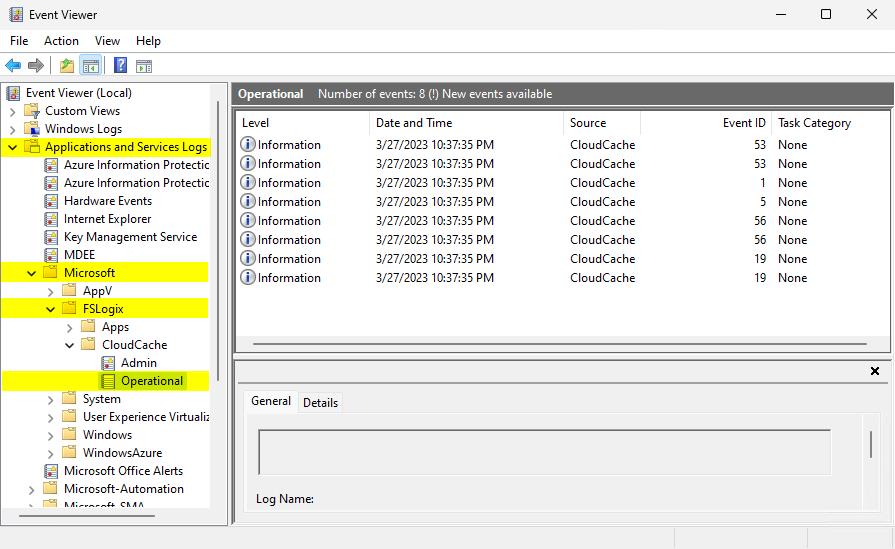
Rysunek 4. Podgląd zdarzeń systemu Windows
Poszukaj identyfikatora zdarzenia: 56 , który pokazuje, którzy dostawcy są w trybie online.

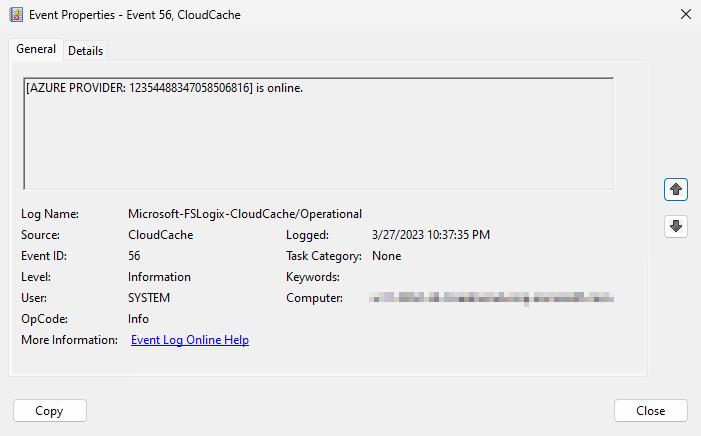
Rysunek 5. Identyfikator zdarzenia 56: Dostawcy online
Wyszukaj identyfikator zdarzenia: 5, który wskazuje na blokadę w pliku serwera proxy.
Rysunek 6. Zdarzenie o identyfikatorze 5 — blokada serwera proxy
Wybierz Start.
Wybierz pozycję Eksplorator plików.
Przejdź do katalogu C:\ProgramData\FSLogix\Cache%username%_%sid%.
Rysunek 7. Eksplorator plików — lokalna pamięć podręczna